ກະວີ:
Roger Morrison
ວັນທີຂອງການສ້າງ:
20 ເດືອນກັນຍາ 2021
ວັນທີປັບປຸງ:
1 ເດືອນກໍລະກົດ 2024

ເນື້ອຫາ
wikiHow ນີ້ຈະສອນທ່ານກ່ຽວກັບວິທີໃສ່ສັນຍາລັກສະເລ່ຍທີ່ມີນໍ້າ ໜັກ (ຕົວເລກ x ຢູ່ໃນຂ້າງເທິງ) ເຂົ້າໃນເອກະສານ Microsoft Word.
ເພື່ອກ້າວ
ວິທີທີ່ 1 ຂອງ 2: ໃນ Windows
 ເປີດ Microsoft Word. ໂປແກຼມນີ້ແມ່ນຢູ່ໃນກຸ່ມ Microsoft Office ຂອງ Start menu.
ເປີດ Microsoft Word. ໂປແກຼມນີ້ແມ່ນຢູ່ໃນກຸ່ມ Microsoft Office ຂອງ Start menu.  ກົດໃສ່ Insert. ນີ້ແມ່ນຢູ່ໃນໂບຫລືເມນູຫລັກ.
ກົດໃສ່ Insert. ນີ້ແມ່ນຢູ່ໃນໂບຫລືເມນູຫລັກ.  ກົດທີ່ປຽບທຽບ. ນີ້ແມ່ນຮູບສັນຍາລັກ pi ຢູ່ທາງເທິງເບື້ອງຂວາຂອງກຸ່ມ "Symbols" ຂອງແທັບ "Insert" (ເຊິ່ງເປີດແທັບ "Design").
ກົດທີ່ປຽບທຽບ. ນີ້ແມ່ນຮູບສັນຍາລັກ pi ຢູ່ທາງເທິງເບື້ອງຂວາຂອງກຸ່ມ "Symbols" ຂອງແທັບ "Insert" (ເຊິ່ງເປີດແທັບ "Design").  ປະເພດ X ຢູ່ໃນປ່ອງ ສຳ ລັບສົມຜົນ ໃໝ່.
ປະເພດ X ຢູ່ໃນປ່ອງ ສຳ ລັບສົມຜົນ ໃໝ່.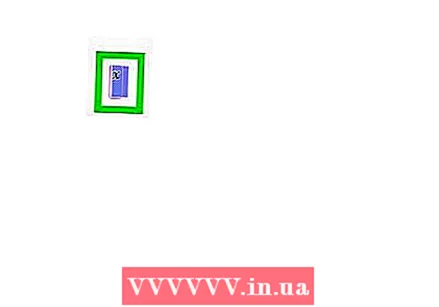 ເລືອກ "x" ຢູ່ໃນປ່ອງປຽບທຽບ. ກົດແລະລາກຕົວກະພິບເມົ້າຂອງທ່ານໃສ່ "x" ເພື່ອເລືອກມັນ.
ເລືອກ "x" ຢູ່ໃນປ່ອງປຽບທຽບ. ກົດແລະລາກຕົວກະພິບເມົ້າຂອງທ່ານໃສ່ "x" ເພື່ອເລືອກມັນ.  ກົດເຂົ້າ Accent. ຕົວເລືອກນີ້ຢູ່ເບື້ອງຂວາຂອງແທັບ "ອອກແບບ". ຮູບສັນຍາລັກຂອງມັນຄ້າຍຄືຕົວອັກສອນຕົວນ້ອຍ“ a” ທີ່ມີເຄື່ອງ ໝາຍ ຂຽນ. ເມນູທີ່ມີສັນຍາລັກ ສຳ ນຽງຈະປະກົດຂຶ້ນ.
ກົດເຂົ້າ Accent. ຕົວເລືອກນີ້ຢູ່ເບື້ອງຂວາຂອງແທັບ "ອອກແບບ". ຮູບສັນຍາລັກຂອງມັນຄ້າຍຄືຕົວອັກສອນຕົວນ້ອຍ“ a” ທີ່ມີເຄື່ອງ ໝາຍ ຂຽນ. ເມນູທີ່ມີສັນຍາລັກ ສຳ ນຽງຈະປະກົດຂຶ້ນ.  ເລື່ອນລົງແລະກົດທີ່ກ່ອງ ທຳ ອິດພາຍໃຕ້ "ເສັ້ນດ່າງດ້ານລຸ່ມແລະຂ້າງເທິງ". ຮູບສັນຍາລັກຂອງມັນຄ້າຍຄືກັບຮູບສີ່ຫຼ່ຽມມົນທີ່ມີຕາຕະລາງຢູ່ຂ້າງເທິງ. ນີ້ເຮັດໃຫ້ຕາຕະລາງຂ້າງເທິງ "x" ສົ່ງຜົນໃຫ້ສັນຍານສະເລ່ຍໃສ່ນໍ້າ ໜັກ.
ເລື່ອນລົງແລະກົດທີ່ກ່ອງ ທຳ ອິດພາຍໃຕ້ "ເສັ້ນດ່າງດ້ານລຸ່ມແລະຂ້າງເທິງ". ຮູບສັນຍາລັກຂອງມັນຄ້າຍຄືກັບຮູບສີ່ຫຼ່ຽມມົນທີ່ມີຕາຕະລາງຢູ່ຂ້າງເທິງ. ນີ້ເຮັດໃຫ້ຕາຕະລາງຂ້າງເທິງ "x" ສົ່ງຜົນໃຫ້ສັນຍານສະເລ່ຍໃສ່ນໍ້າ ໜັກ.
ວິທີທີ່ 2 ຂອງ 2: ໃນ macOS
 ເປີດ ຄຳ ສັບ. ນີ້ແມ່ນສັນຍາລັກສີຟ້າທີ່ມີ "W" ສີຂາວຢູ່ໃນນັ້ນ. ສິ່ງເຫຼົ່ານີ້ມັກຈະພົບເຫັນຢູ່ໃນ Dock ຫຼືໃນລາຍການ "Programs".
ເປີດ ຄຳ ສັບ. ນີ້ແມ່ນສັນຍາລັກສີຟ້າທີ່ມີ "W" ສີຂາວຢູ່ໃນນັ້ນ. ສິ່ງເຫຼົ່ານີ້ມັກຈະພົບເຫັນຢູ່ໃນ Dock ຫຼືໃນລາຍການ "Programs".  ປະເພດ X ບ່ອນທີ່ ໝາຍ ສຳ ລັບນ້ ຳ ໜັກ ສະເລ່ຍຄວນຈະຢູ່. ທ່ານສາມາດເອົາມັນຢູ່ບ່ອນໃດກໍ່ໄດ້ໃນເອກະສານຂອງທ່ານ.
ປະເພດ X ບ່ອນທີ່ ໝາຍ ສຳ ລັບນ້ ຳ ໜັກ ສະເລ່ຍຄວນຈະຢູ່. ທ່ານສາມາດເອົາມັນຢູ່ບ່ອນໃດກໍ່ໄດ້ໃນເອກະສານຂອງທ່ານ.  ກົດ Ctrl+⌘ ຄຳ ສັ່ງ+ພື້ນທີ່. ປ່ອງຢ້ຽມທີ່ປາກົດຂຶ້ນ "ແຕ້ມຮູບ" ຈະຖືກສະແດງ.
ກົດ Ctrl+⌘ ຄຳ ສັ່ງ+ພື້ນທີ່. ປ່ອງຢ້ຽມທີ່ປາກົດຂຶ້ນ "ແຕ້ມຮູບ" ຈະຖືກສະແດງ.  ປະເພດ ອາການລວມ: ຂຽນຄວາມຍາວຍາວໃນຊ່ອງຄົ້ນຫາ. ນີ້ແມ່ນຢູ່ເທິງສຸດຂອງ "ການເບິ່ງຮູບແຕ້ມ". ທ່ານຈະເຫັນເສັ້ນສີ ດຳ ຢູ່ທາງລຸ່ມຂອງແຖບຄົ້ນຫາ. ນີ້ເອີ້ນວ່າ "ສັນຍາລັກທີ່ມີຄວາມຍາວຍາວ" ("ການລວມຕົວກັນ").
ປະເພດ ອາການລວມ: ຂຽນຄວາມຍາວຍາວໃນຊ່ອງຄົ້ນຫາ. ນີ້ແມ່ນຢູ່ເທິງສຸດຂອງ "ການເບິ່ງຮູບແຕ້ມ". ທ່ານຈະເຫັນເສັ້ນສີ ດຳ ຢູ່ທາງລຸ່ມຂອງແຖບຄົ້ນຫາ. ນີ້ເອີ້ນວ່າ "ສັນຍາລັກທີ່ມີຄວາມຍາວຍາວ" ("ການລວມຕົວກັນ").  ກົດທີ່ "ຕົວອັກສອນປະສົມ: ປ້າຍຍາວຍາວ ". "x" ທີ່ທ່ານພິມໃສ່ດຽວນີ້ຈະເບິ່ງຄື x ທີ່ມີ dash ຢູ່ ເໜືອ ມັນ.
ກົດທີ່ "ຕົວອັກສອນປະສົມ: ປ້າຍຍາວຍາວ ". "x" ທີ່ທ່ານພິມໃສ່ດຽວນີ້ຈະເບິ່ງຄື x ທີ່ມີ dash ຢູ່ ເໜືອ ມັນ. - ໃນຄັ້ງຕໍ່ໄປທີ່ທ່ານເປີດ "ການເບິ່ງຕົວລະຄອນ", ທ່ານສາມາດຄົ້ນຫາ "ຕົວອັກສອນທີ່ມີຄວາມຍາວຍາວ" ໂດຍໄວໂດຍການກົດປຸ່ມ "ທີ່ໃຊ້ແລ້ວ" ຢູ່ເທິງສຸດຂອງແຜງດ້ານຊ້າຍ.



